Risolto il problema con la personalizzazione di Halo Infinite che non si caricava in Windows 11
Pubblicato: 2022-01-06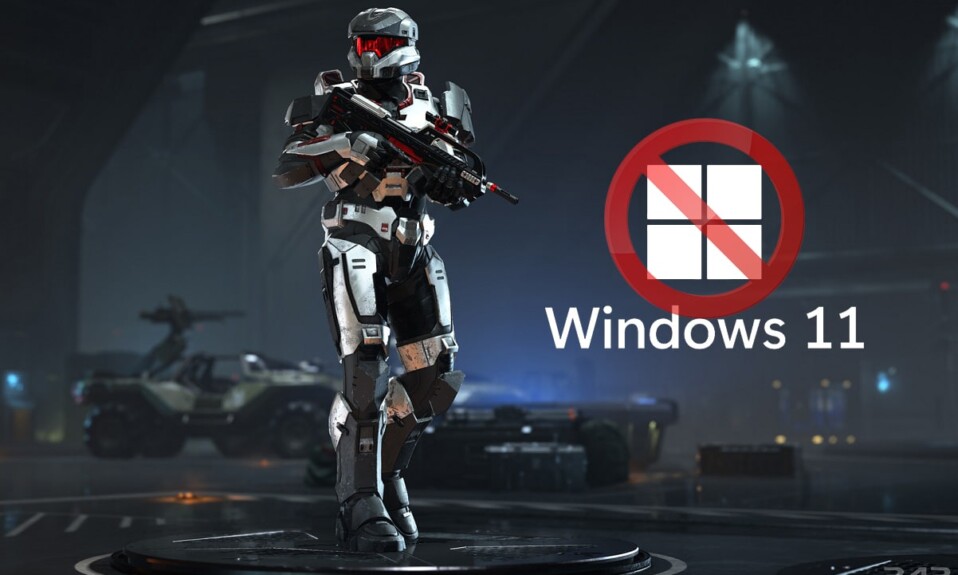
La beta multiplayer di Halo Infinite sta raggiungendo le piattaforme di gioco ed è disponibile gratuitamente su PC e Xbox. Sta rendendo tutti i giocatori entusiasti di giocare con i loro amici a livello globale. È un ottimo affare da afferrare se tu e i tuoi ragazzi volete andare d'accordo nell'ultimo successore dell'amata serie Halo. Tuttavia, la fase beta aperta arriva con una corsa accidentata. Uno dei tanti ostacoli che perseguitano la fanbase dedicata della serie è Halo Infinite Customization che non carica l'errore. Questo è abbastanza frustrante e i giocatori hanno espresso il loro dispiacere abbastanza apertamente su Internet. Quindi, abbiamo preso in mano la situazione e abbiamo compilato questa guida su come correggere Halo Infinite Customization che non si caricava in Windows 11.
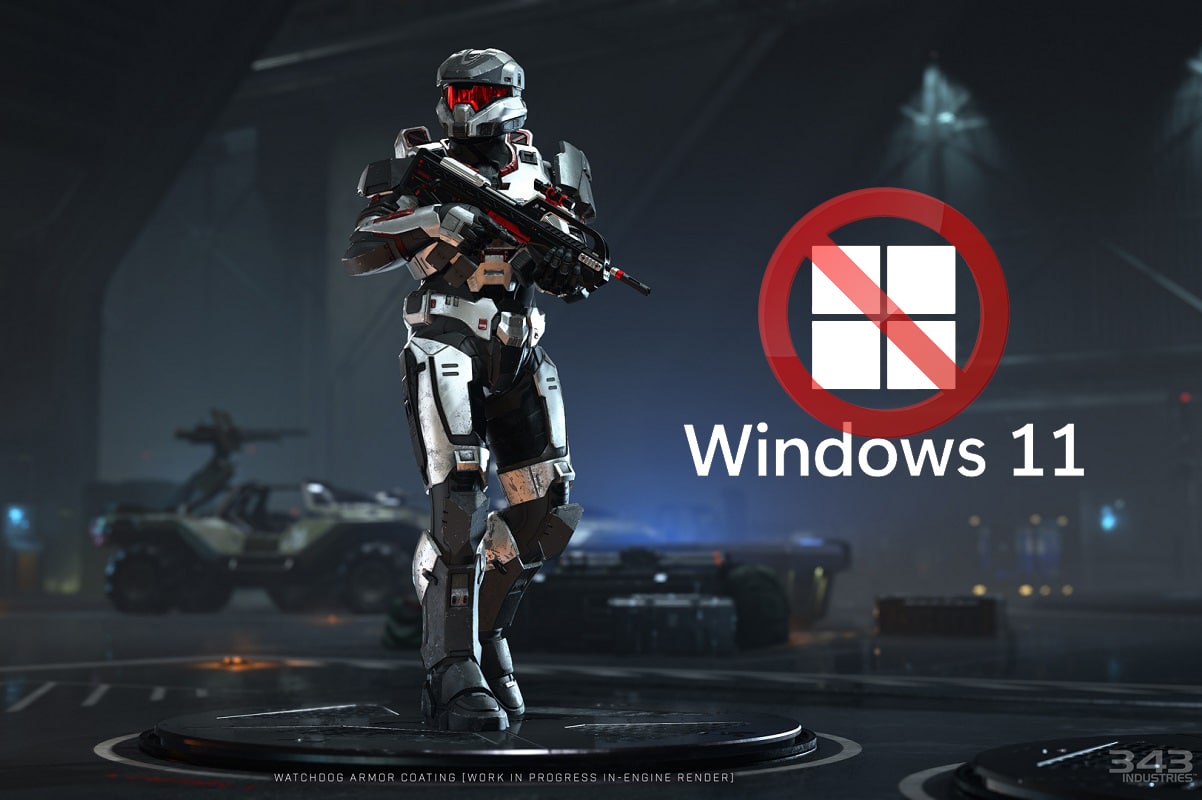
Contenuti
- Come risolvere la personalizzazione di Halo Infinite non caricata in Windows 11
- Metodo 1: eseguire l'avvio pulito
- Metodo 2: chiudere i processi in background non necessari
- Metodo 3: disabilitare la rete IPv6
- Metodo 4: abilitare lo stato Teredo
- Metodo 5: aumentare la RAM virtuale
- Metodo 6: disabilita le sovrapposizioni di gioco
- Metodo 7: verifica dell'integrità dei file di gioco (per utenti Steam)
- Metodo 8: Aggiorna Halo Infinite (per utenti Steam)
- Metodo 9: usa l'app Xbox invece di Steam
- Metodo 10: aggiorna Windows
- Suggerimento professionale: requisiti di sistema per Halo Infinite
Come risolvere la personalizzazione di Halo Infinite non caricata in Windows 11
In questo articolo, abbiamo spiegato metodi collaudati per correggere Halo Infinite Customization che non carica l'errore. Ma in primo luogo, impariamo le cause di questo errore. Ebbene, per ora, il motivo dell'errore è ancora sconosciuto e, francamente, è comprensibile. Il gioco è ancora in fase di beta aperta. Non è una novità per un gioco pieno di bug in queste prime fasi. Tuttavia, i colpevoli potrebbero essere:
- Configurazione errata o incompatibile del protocollo Internet versione 6 (IPv6).
- L'interruzione dai fornitori di servizi di gioco termina.
Metodo 1: eseguire l'avvio pulito
Innanzitutto, dovresti eseguire l'avvio pulito del tuo PC per correggere Halo Infinite Customization che non si carica su Windows 11. Ciò ti aiuterà a sbarazzarti dei bug e potrebbe correggere il suddetto errore. Leggi la nostra guida su Come eseguire l'avvio pulito in Windows 10 qui per farlo.
Metodo 2: chiudere i processi in background non necessari
Se sono presenti processi indesiderati in esecuzione in background che occupano molta memoria e risorse della CPU, è necessario chiudere tali processi, come segue:
1. Premere insieme i tasti Ctrl + Maiusc + Esc per avviare Task Manager .
2. Nella scheda Processi è possibile visualizzare le applicazioni ei processi che consumano molte risorse di memoria nella colonna Memoria .
3. Fare clic con il pulsante destro del mouse sui processi indesiderati (ad es. Microsoft Teams ) e fare clic su Termina attività , come illustrato di seguito.
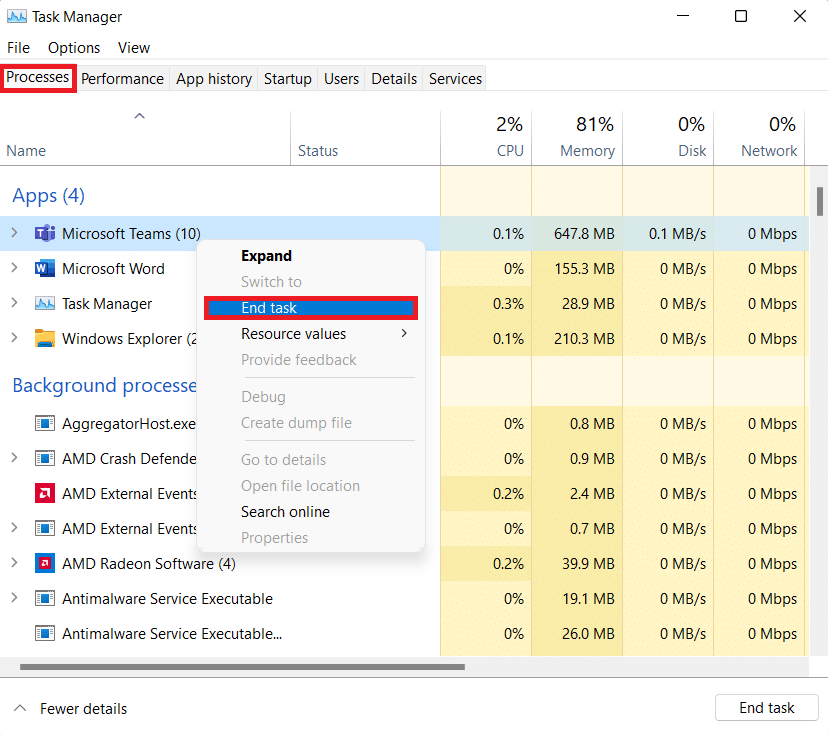
4. Ripetere lo stesso per altre attività che non sono attualmente richieste e quindi avviare Halo Infinite.
Metodo 3: disabilitare la rete IPv6
Ecco i passaggi per correggere Halo Infinite Customization non caricando su Windows 11 disabilitando la rete IPv6 (Internet Protocol Version 6):
1. Fare clic sull'icona Cerca , digitare Visualizza connessioni di rete e fare clic su Apri .
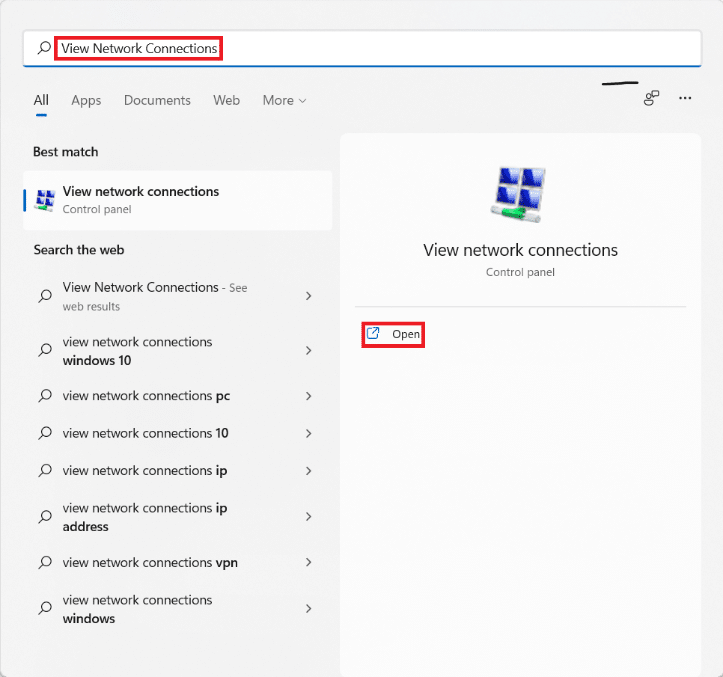
2. Nella finestra Connessioni di rete , fare clic con il pulsante destro del mouse sull'adattatore di rete (ad es. Wi-Fi ) a cui si è connessi.
3. Selezionare Proprietà dal menu contestuale, come mostrato.
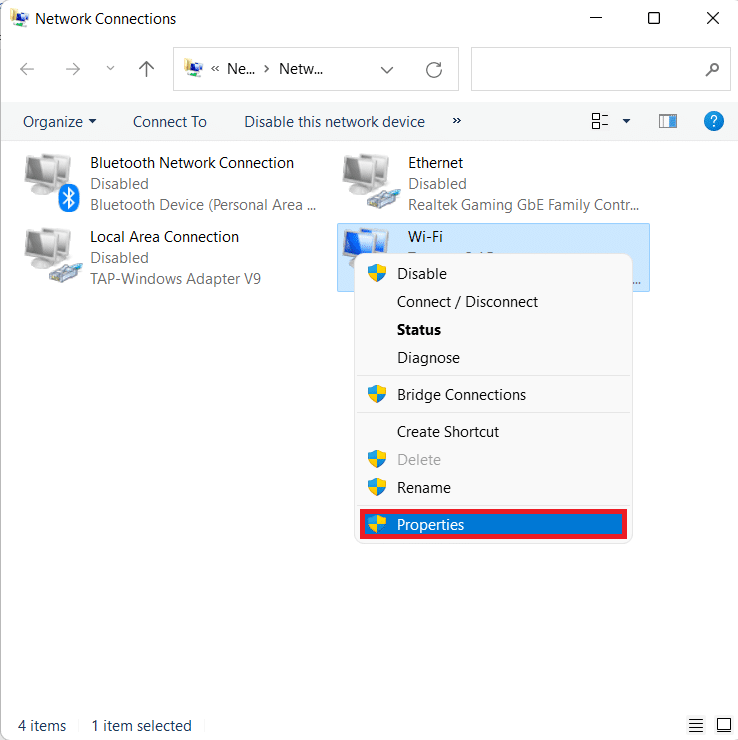
4. Nella finestra Proprietà Wi-Fi , scorrere verso il basso nella scheda Rete .
5. Qui, individuare l'opzione Protocollo Internet versione 6 (TCP/IPv6) e deselezionarla.
Nota: assicurati che il protocollo Internet versione 4 (TCP/IPv4) sia selezionato.
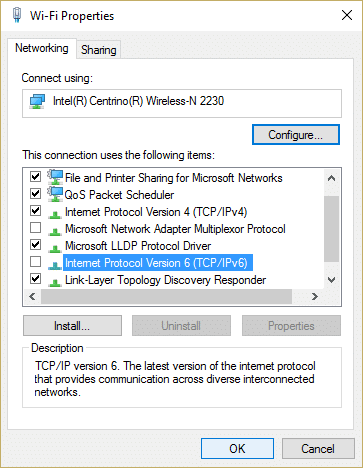
6. Infine, fare clic su OK per salvare le modifiche.
Ora, prova a riavviare Halo Infinite ancora una volta per vedere se l'errore persiste.
Leggi anche: Come visualizzare i processi in esecuzione in Windows 11
Metodo 4: abilitare lo stato Teredo
Un'altra alternativa per risolvere il problema di Halo Infinite Customization che non carica su Windows 11 è abilitare Teredo State, come discusso di seguito:
1. Premi i tasti Windows + R insieme per aprire la finestra di dialogo Esegui .
2. Digitare gpedit.msc e fare clic su OK per aprire l'Editor criteri di gruppo locali .
Nota: se non riesci ad accedervi, leggi Come abilitare l'Editor criteri di gruppo in Windows 11 Home Edition qui.
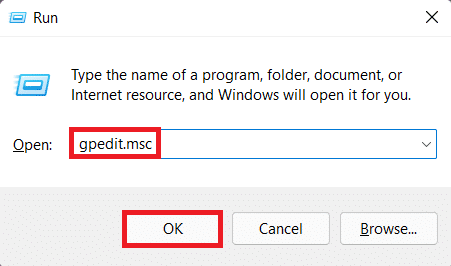
3. Passare a Configurazione computer > Modelli amministrativi > Tutte le impostazioni dal riquadro di sinistra.
4. Quindi, individuare e fare doppio clic su Imposta stato Teredo, mostrato evidenziato.
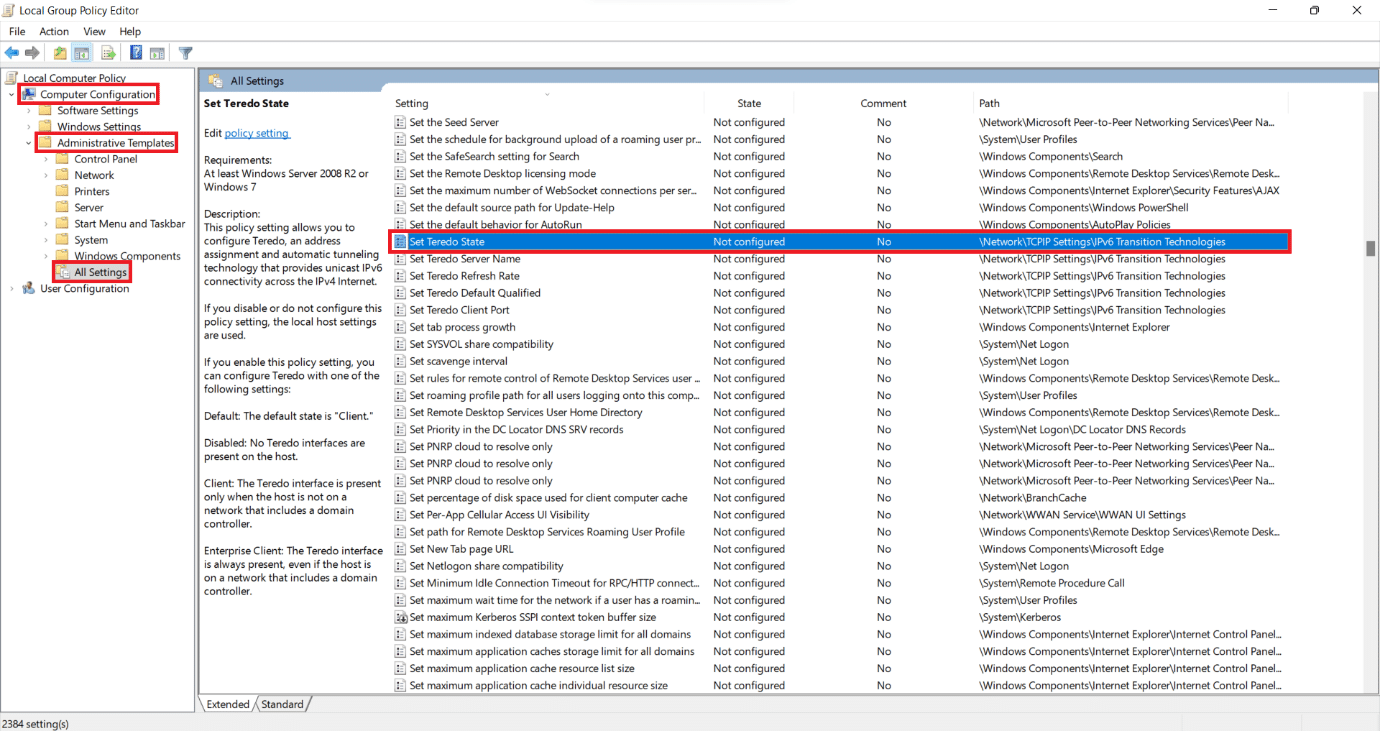
5. Qui, fare clic su Abilitato e selezionare Enterprise Client dall'elenco a discesa Seleziona dai seguenti stati .
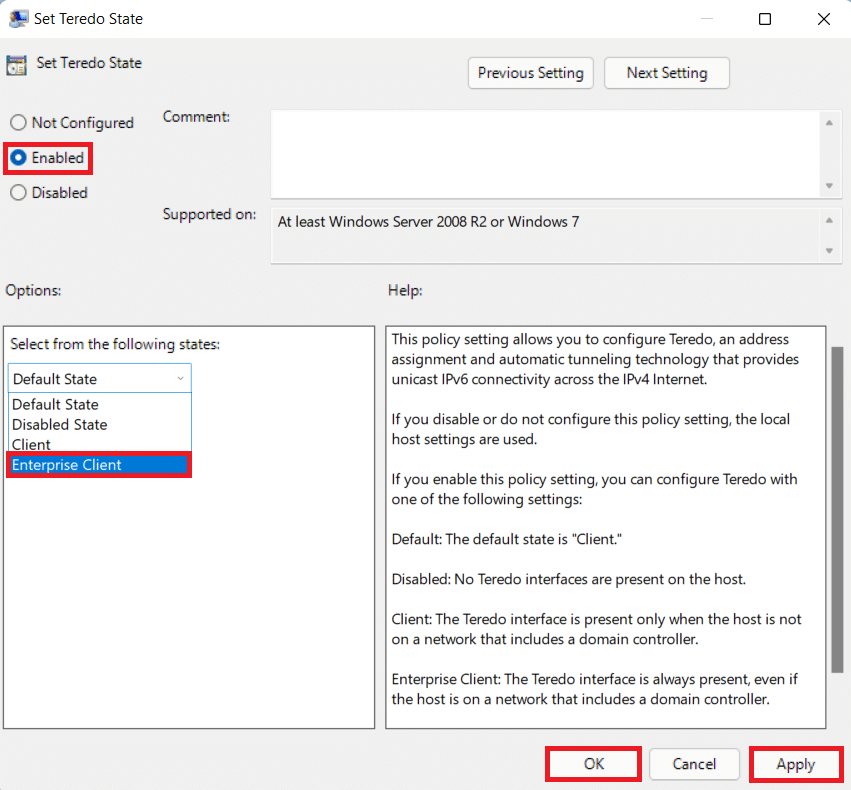
6. Fare clic su Applica > OK per salvare le modifiche e provare a giocare in modalità multiplayer.
Metodo 5: aumentare la RAM virtuale
Puoi anche aumentare la RAM virtuale per correggere Halo Infinite Customization che non si caricava in Windows 11, come segue:
1. Aprire la finestra di dialogo Esegui , digitare sysdm.cpl e fare clic su OK .
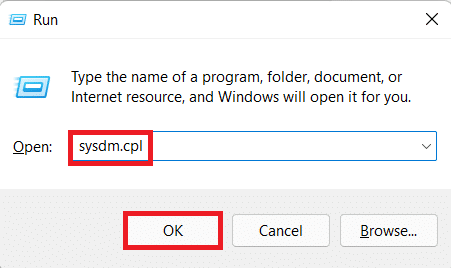
2. Vai alla scheda Avanzate nella finestra Proprietà del sistema .
3. Fare clic sul pulsante Impostazioni... nella sezione Prestazioni , come mostrato.
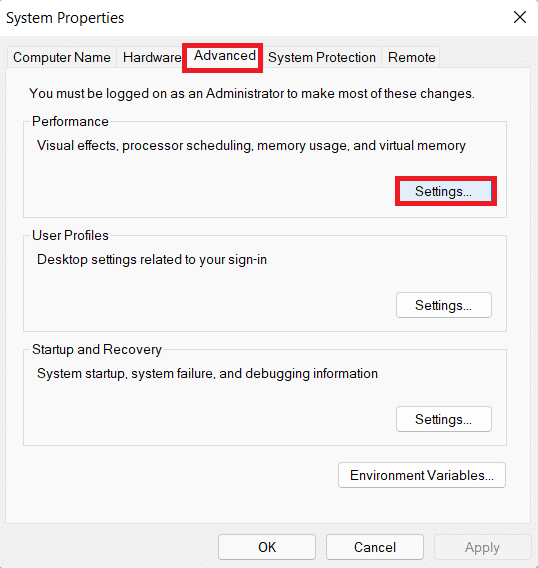
4. Nella finestra Opzioni prestazioni , accedere alla scheda Avanzate .
5. Fare clic sul pulsante Modifica... nella sezione Memoria virtuale , come mostrato.
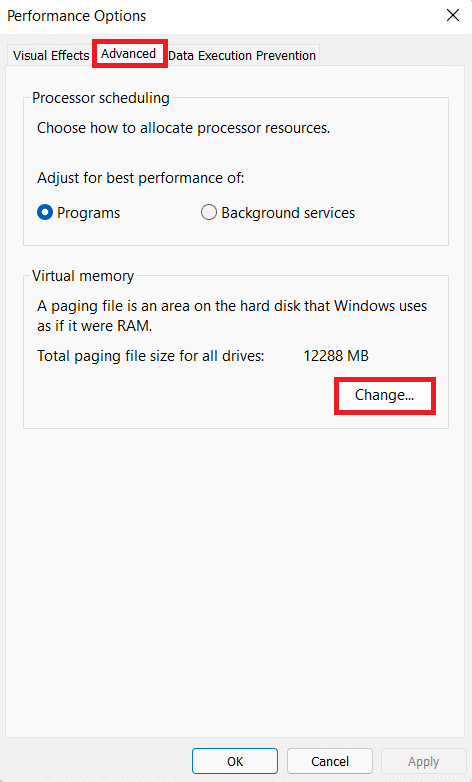
6. Deseleziona la casella per Gestisci automaticamente le dimensioni del file di paging per tutte le unità.
7. Selezionare l'unità primaria dall'elenco, vale a dire C: e fare clic su Nessun file di paging .
8. Quindi, fare clic su Imposta > OK , come illustrato di seguito.
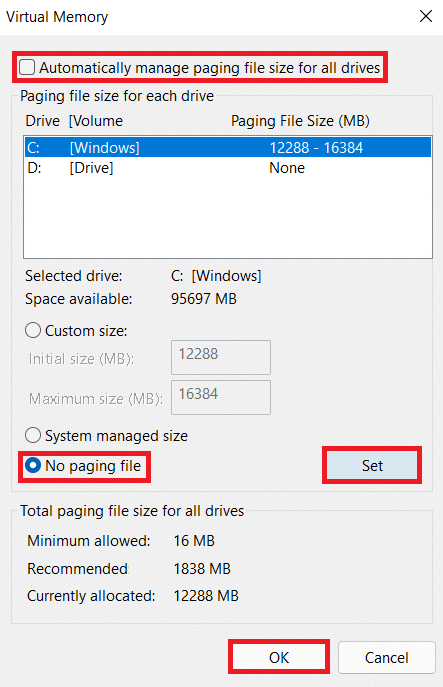
9. Selezionare Sì nella richiesta di conferma delle proprietà del sistema visualizzata.
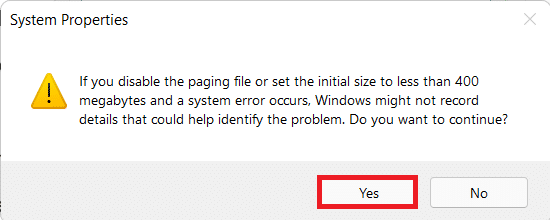
10. Fare clic sul volume non primario nell'elenco delle unità e selezionare Dimensioni personalizzate .
11. Immettere la dimensione del paging per la dimensione iniziale e massima in MegaByte (MB).
Nota: la dimensione del paging è idealmente il doppio della dimensione della memoria fisica (RAM).

12. Fare clic su Imposta e confermare qualsiasi richiesta visualizzata.
13. Infine, fai clic su OK e riavvia il PC.
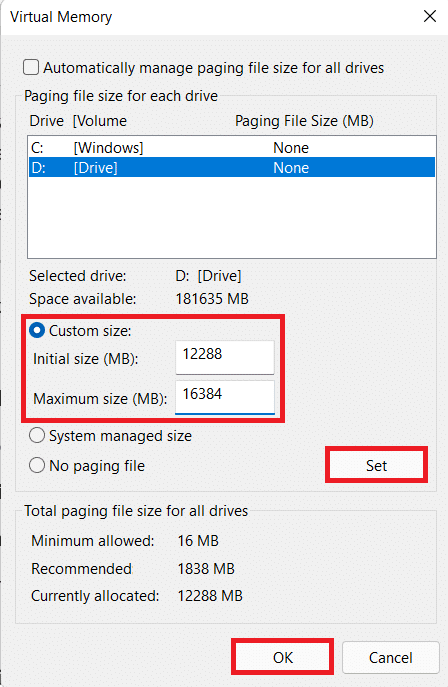
Leggi anche: Come abilitare o disabilitare l'accesso rapido in Windows 11
Metodo 6: disabilita le sovrapposizioni di gioco
Un altro metodo per correggere Halo Infinite Customization che non si carica in Windows 11 è disabilitare gli overlay di gioco. Ciò ridurrà l'utilizzo elevato della memoria e risolverà anche ritardi e problemi. Abbiamo spiegato il processo per l'app Discord, NVIDIA GeForce e Xbox Game Bar in Windows 11.
Opzione 1: disabilita Discord Overlay
1. Apri Discord PC Client e fai clic sull'icona Impostazioni accanto al tuo nome utente Discord.
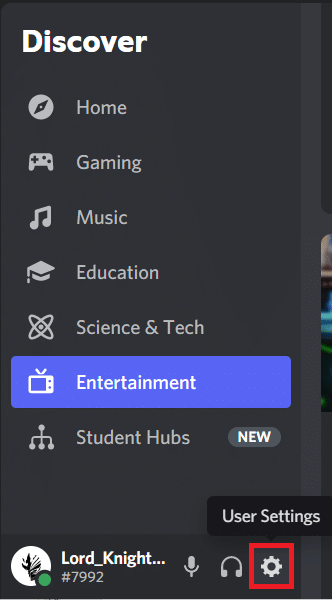
2. Scorri verso il basso il riquadro di navigazione a sinistra e fai clic su Overlay gioco nella sezione IMPOSTAZIONI ATTIVITA '.
3. Disattiva l'interruttore per Abilita overlay in-game per disabilitarlo, come mostrato.
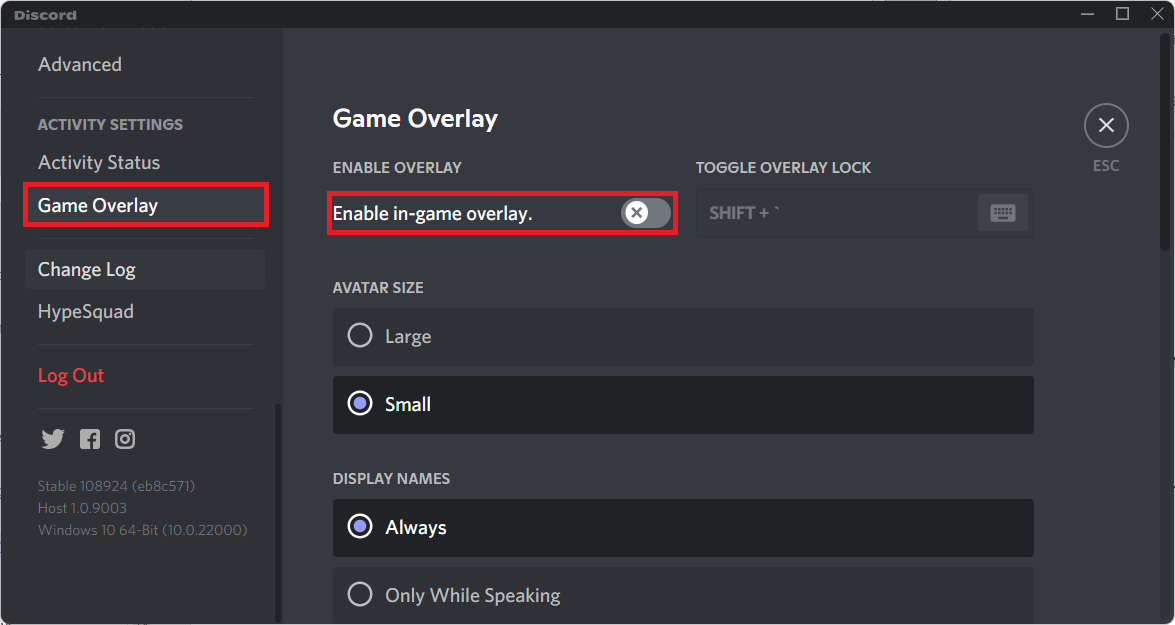
Leggi anche: Come eliminare Discord
Opzione 2: disabilita NVIDIA GeForce Experience Overlay
1. Apri l'app GeForce Experience e fai clic sull'icona Impostazioni come evidenziato di seguito.

2. Nella scheda Generale , disattiva l'interruttore per IN-GAME OVERLAY per disabilitarlo.
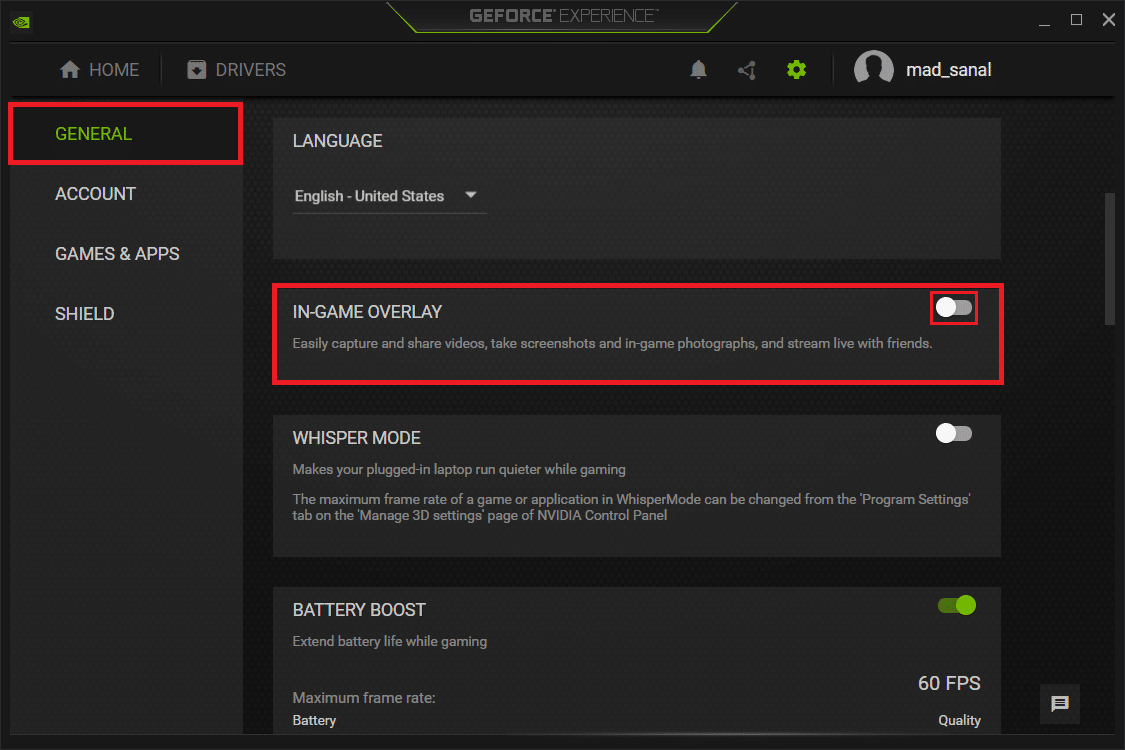
3. Riavvia il PC per rendere effettive le modifiche.
Leggi anche: Che cos'è NVIDIA Virtual Audio Device Wave Extensible?
Opzione 3: disabilita l'overlay della barra di gioco Xbox
1. Premi contemporaneamente i tasti Windows + I per aprire Impostazioni .
2. Fare clic su Impostazioni di gioco nel riquadro a sinistra e sulla barra dei giochi Xbox nel riquadro a destra.
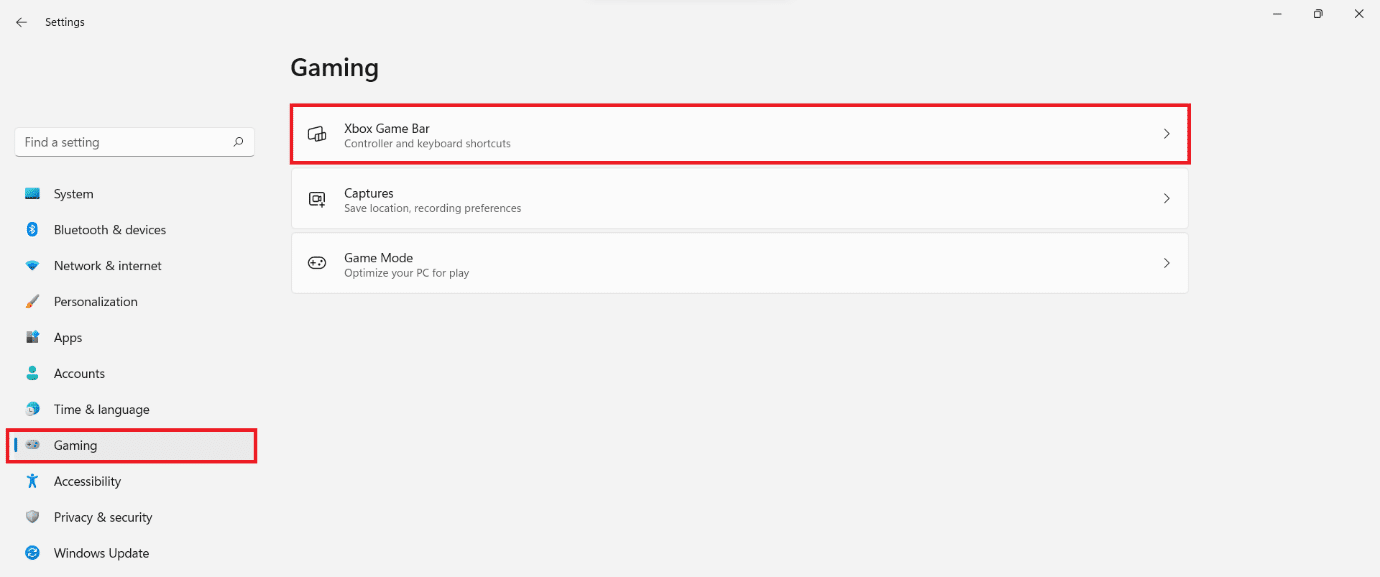
3. Disattiva l'interruttore per disattivare la barra di gioco Xbox .

Metodo 7: verifica dell'integrità dei file di gioco (per utenti Steam)
Ora, se usi Steam, puoi verificare l'integrità dei file di gioco per correggere Halo Infinite Customization che non carica l'errore in Windows 11.
1. Fare clic sull'icona Cerca e digitare Steam , quindi fare clic su Apri .
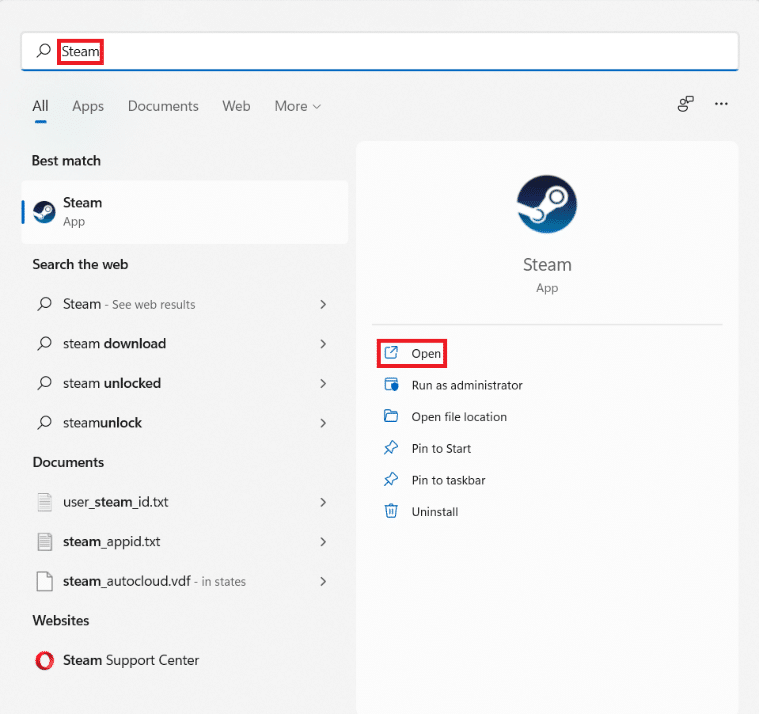
2. Nel client Steam PC , fai clic sulla scheda LIBRERIA come mostrato.
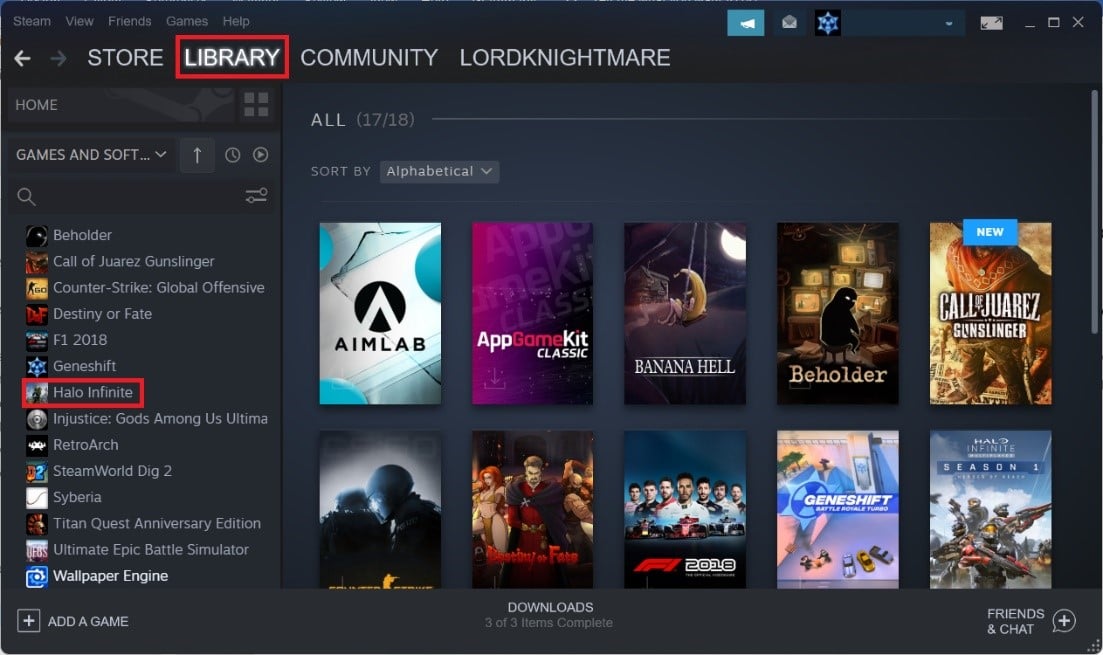
3. Cerca Halo Infinite nel riquadro di sinistra e fai clic con il pulsante destro del mouse per aprire il menu contestuale. Fare clic su Proprietà .
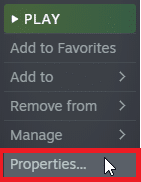
4. Nella finestra Proprietà , fai clic su FILE LOCALI nel riquadro di sinistra e fai clic su Verifica integrità dei file di gioco... mostrato evidenziato.
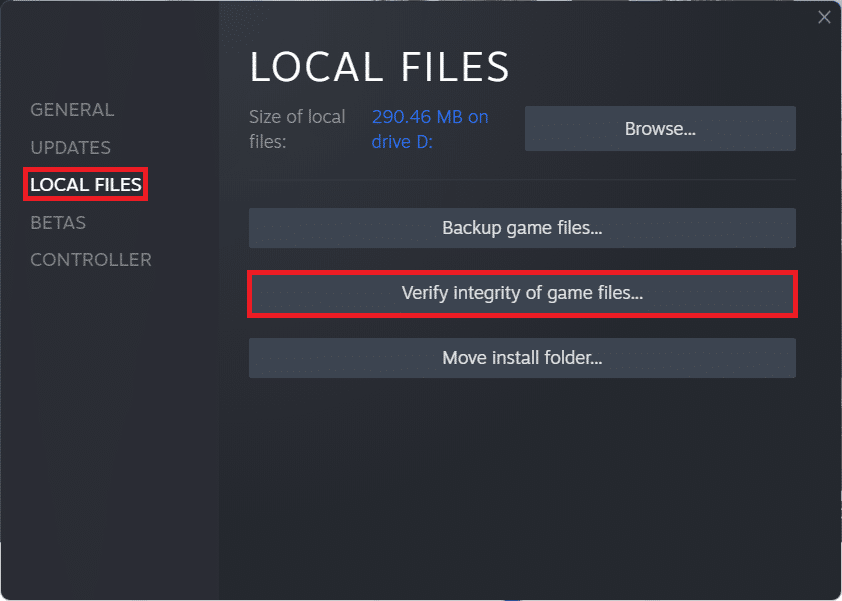
5. Steam troverà discrepanze e, se rilevate, verranno sostituite e rettificate.
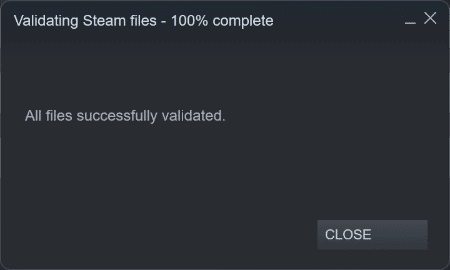
Leggi anche: Come modificare l'immagine del profilo di Steam
Metodo 8: Aggiorna Halo Infinite (per utenti Steam)
Spesso, potrebbero esserci bug nel gioco, quindi dovresti aggiornare il tuo gioco per correggere Halo Infinite Customization che non si carica nel problema di Windows 11.
1. Avvia il client Steam e passa alla scheda LIBRERIA come mostrato nel Metodo 7.
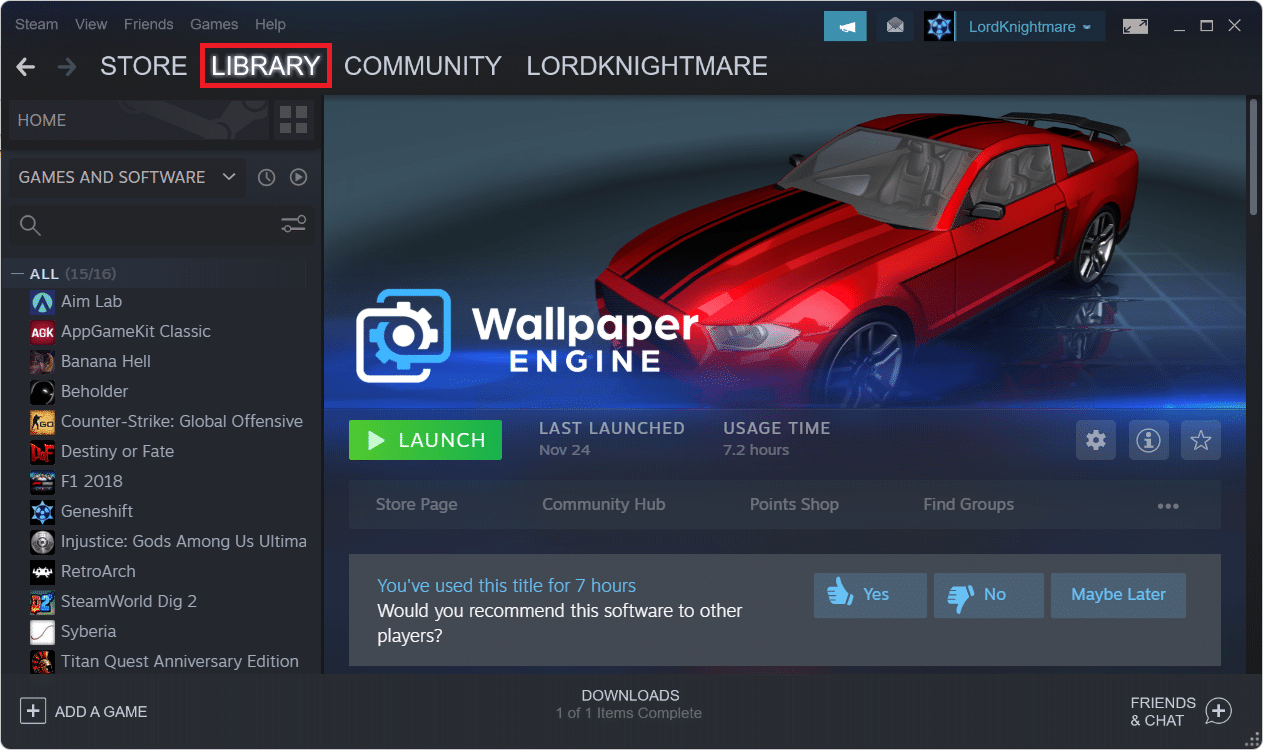
2. Quindi, fai clic su Halo Infinite nel riquadro di sinistra.
3. Se sono disponibili aggiornamenti, vedrai l'opzione AGGIORNA nella pagina del gioco stessa. Cliccaci sopra.
Nota: abbiamo mostrato l'opzione di aggiornamento per la società Rogue solo a scopo illustrativo.
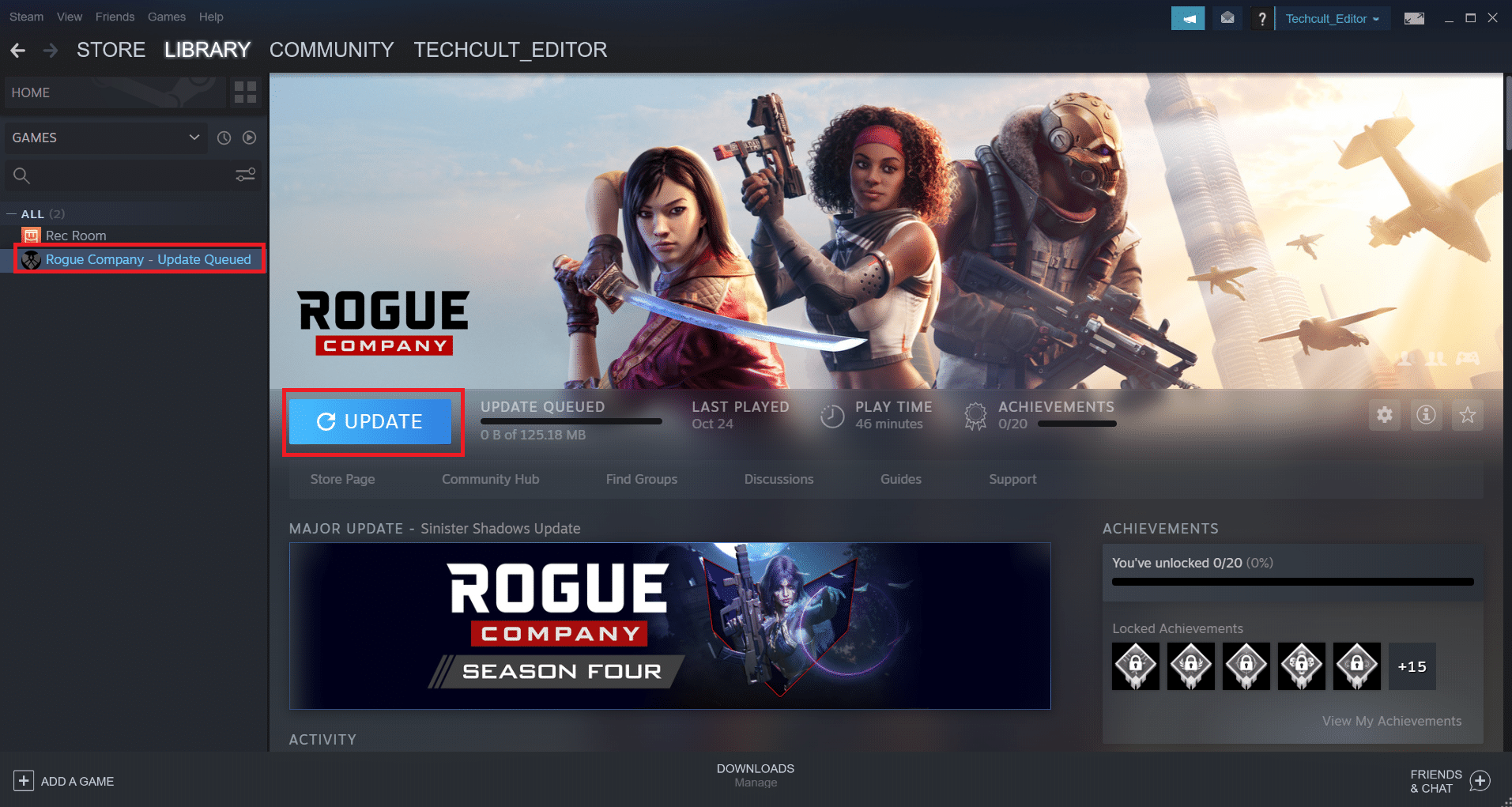
Metodo 9: usa l'app Xbox invece di Steam
Molti di noi usano Steam come client principale poiché funge da hub per i giochi per PC più popolari. Il multiplayer di Halo Infinite è accessibile anche su Steam, anche se potrebbe non essere privo di bug come l'app Xbox. Di conseguenza, ti consigliamo di scaricare la beta multiplayer di Halo Infinite tramite l'app Xbox.
Leggi anche: Risolto il problema con l'auricolare Xbox One che non funziona
Metodo 10: aggiorna Windows
Se nessuno dei metodi precedenti funziona, aggiorna il tuo sistema operativo Windows per correggere Halo Infinite Customization che non si carica su Windows 11 problema.
1. Premi i tasti Windows + I insieme per aprire l'app Impostazioni .
2. Qui, fai clic su Windows Update nel riquadro di sinistra.
3. Quindi, fare clic su Verifica aggiornamenti .
4. Se sono disponibili aggiornamenti, fare clic sul pulsante Scarica e installa mostrato evidenziato.
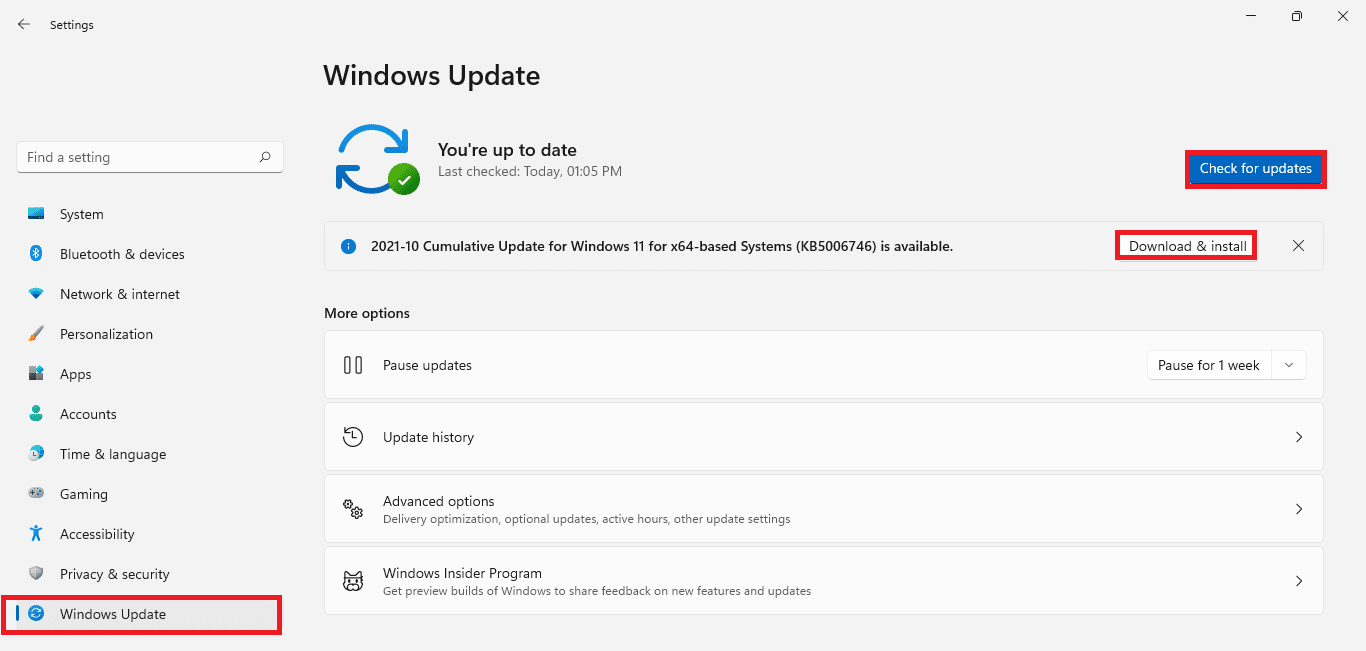
5. Attendi che Windows scarichi e installi gli aggiornamenti. Infine, riavvia il PC .
Suggerimento professionale: requisiti di sistema per Halo Infinite
requisiti minimi di sistema
| Richiede un processore a 64 bit e un sistema operativo | |
| Sistema operativo | Windows 10 RS5 x64 |
| Processore | AMD Ryzen 5 1600 o Intel i5-4440 |
| Memoria | 8 GB di RAM |
| Grafica | AMD RX 570 o NVIDIA GTX 1050 Ti |
| DirectX | Versione 12 |
| Spazio di archiviazione | 50 GB di spazio disponibile |
Requisiti di sistema raccomandati
| Richiede un processore a 64 bit e un sistema operativo | |
| Sistema operativo | Windows 10 19H2 x64 |
| Processore | AMD Ryzen 7 3700X o Intel i7-9700k |
| Memoria | 16 GB di RAM |
| Grafica | Radeon RX 5700 XT o NVIDIA RTX 2070 |
| DirectX | Versione 12 |
| Spazio di archiviazione | 50 GB di spazio disponibile |
Consigliato:
- Come giocare ai giochi Steam di Kodi
- Come modificare l'azione di apertura del coperchio in Windows 11
- Come disabilitare la sovrapposizione di Steam in Windows 10
- Fix Halo Infinite Tutti i membri del Fireteam non sono sulla stessa versione in Windows 11
Ci auguriamo che l'articolo si sia rivelato utile su come correggere la personalizzazione infinita di Halo che non si caricava in Windows 11 . Diamo il benvenuto a tutti i tuoi suggerimenti e domande, quindi scrivici nella casella dei commenti in basso. Ci piacerebbe anche avere tue notizie sul prossimo argomento che vuoi che esploriamo in seguito.
